Sementara keyboard pada Mac terlihat sama seperti keyboard lainnya di muka planet ini (kecuali untuk tombol perintah dan opsi, saya kira), ia hadir dengan sejumlah simbol tersembunyi yang dapat digunakan pengguna. Simbol tersembunyi termasuk hal-hal menyenangkan seperti Simbol Apple, untuk simbol yang sangat berguna seperti simbol derajat, simbol root, dan banyak lagi hal tersembunyi yang bahkan mungkin tidak disadari pengguna.
Pada artikel ini saya akan membagikan bagaimana Anda bisa mengetik beberapa simbol tersembunyi yang paling umum digunakan melalui pintasan keyboard, dan juga membahas bagaimana pengguna dapat menemukan karakter khusus Mac tambahan. Jadi baca terus untuk mengetahui bagaimana Anda dapat menggunakan simbol-simbol keyboard Mac mengelak yang selalu ingin Anda gunakan dan tidak pernah dapat menemukan pada keyboard Anda.
Simbol Keyboard Mac yang Biasa Digunakan Namun Tersembunyi
Mari kita mulai dengan simbol yang sering digunakan orang, tetapi tidak pernah dapat ditemukan di keyboard mereka.
1. Simbol ©:
Saya tahu apa yang Anda pikirkan, Anda bisa pergi ke penampil simbol di Mac Anda dan klik dua kali pada simbol hak cipta untuk memasukkannya di posisi kursor Anda. Tapi mengapa harus melalui semua masalah ketika ada cara yang jauh lebih mudah untuk mendapatkan simbol "©" muncul? Mudah. Cukup tekan Option + G dan "©" akan muncul di posisi kursor Anda.
2. Simbol ®:
Anda dapat dengan mudah mengakses simbol Terdaftar "®" dengan menekan Option + R. Mudah kan?
3. Simbol °:
Ini adalah salah satu yang harus saya gunakan cukup sering, dan saya berasumsi banyak orang melakukannya. Satu-satunya cara untuk mengakses simbol "derajat" adalah dengan pergi ke penampil " Karakter dan Emoji " di Mac dan mencarinya. Namun, Anda juga dapat menggunakan Opsi + Shift + 8 untuk mendapatkan simbol ini. Simbol serupa muncul dengan menekan Option + 0 (Nol), jadi manfaatkan apa pun yang paling sesuai dengan kebutuhan Anda.
4. Simbol ™:
Jika Anda melakukan banyak pekerjaan branding, atau hanya ingin memastikan bahwa Anda menyertakan simbol "™" dengan setiap nama merek yang telah menjadi merek dagang, jangan ragu untuk menggunakan simbol ini dengan menekan Option + 2 pada keyboard Anda.
Menemukan Simbol Keyboard Mac Tambahan
Jelas empat simbol yang saya bahas di atas bukan satu-satunya yang sering digunakan orang. Tergantung pada jenis pekerjaan yang Anda lakukan pada Mac Anda, Anda mungkin memiliki daftar simbol yang sangat berbeda yang sering Anda gunakan. Meskipun secara manusiawi tidak mungkin bagi saya untuk menutupi setiap dan setiap simbol yang ditawarkan keyboard Mac kepada pengguna, saya dapat mengarahkan Anda ke arah yang benar untuk menemukan pintasan ke simbol favorit Anda pada keyboard dengan mudah.
Jika Anda belum mengaktifkan Keyboard viewer di bilah Menu, buka System Preferences -> Keyboard dan centang kotak centang di sebelah “ Show viewers for keyboard, emoji, andimbol in bilah menu. ”
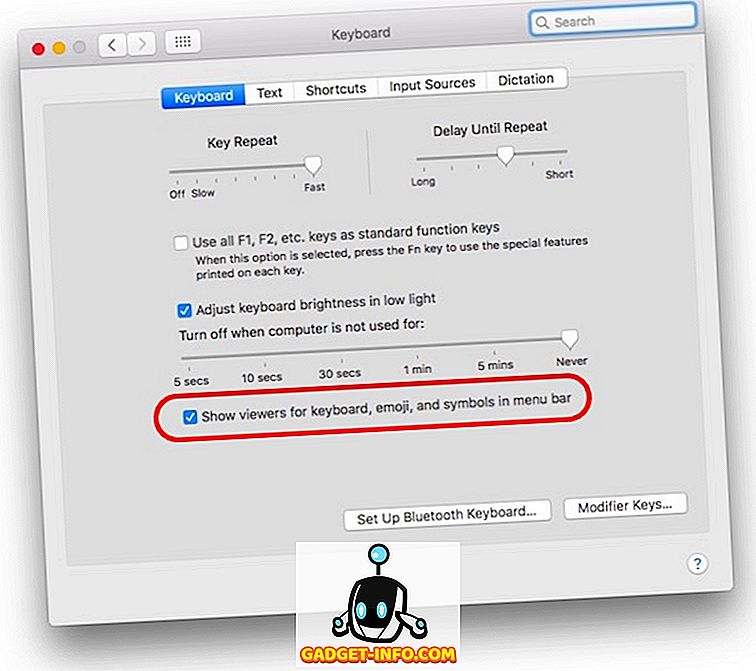
Setelah Anda selesai dengan itu, cukup klik ikon pada bilah menu Anda dan klik " Show Keyboard Viewer ".
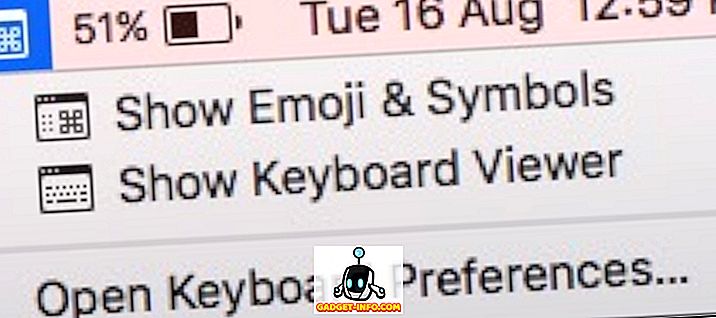
Ini akan menampilkan keyboard virtual di layar Anda. Anda dapat menekan salah satu tombol pengubah " Opsi, Shift atau Perintah " untuk melihat perbedaan pada keyboard. Keyboard pada layar akan berubah untuk mencerminkan simbol yang dapat Anda ketik dengan menekan tombol pengubah masing-masing.
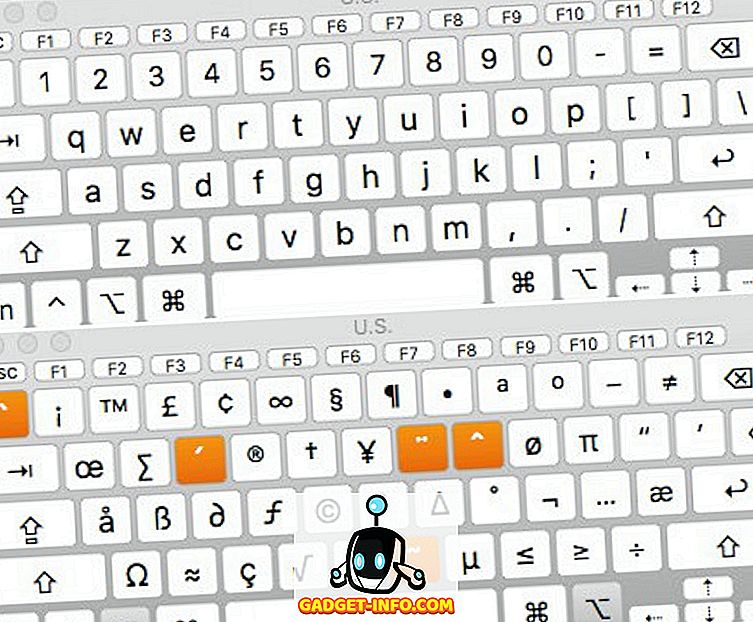
Bahkan Lebih Banyak Simbol dan Emoji Keyboard Mac
Hanya ada sejumlah tombol pada keyboard Anda, dan ada banyak simbol, karakter, emoji, dan yang lainnya yang didukung oleh perangkat saat ini. Nah, Anda dapat mengakses semua simbol, emoji, karakter khusus dengan mudah dengan menggunakan " Penampil Karakter " bawaan .
Anda dapat meluncurkan penampil ini dengan mengeklik ikon bilah menu dan memilih " Tampilkan Emoji & Simbol ", atau dengan menekan Control + Command + Space . Bagaimanapun, ini akan meluncurkan Penampil Karakter, yang akan memungkinkan Anda untuk melihat semua simbol dan emoji diurutkan berdasarkan kategori, membuatnya agak lebih mudah untuk menemukan yang Anda cari.
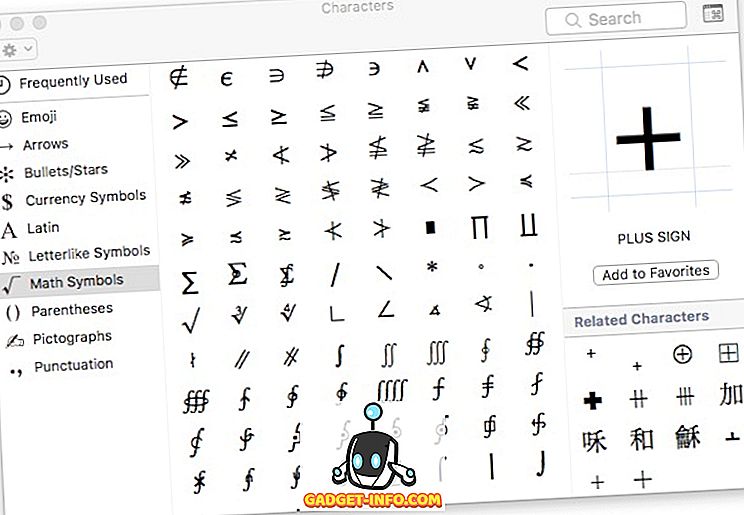
Setelah Anda menemukan simbol, atau emoji yang Anda inginkan, Anda cukup klik dua kali untuk memasukkannya pada posisi kursor Anda.
Ekspresikan Diri Anda Lebih Baik dengan Simbol Keyboard Mac ini
Tidak peduli seberapa baik Anda dengan kata-kata, emoji bekerja keras untuk mengekspresikan emosi Anda yang sebenarnya, dan simbol jelas merupakan cara yang lebih baik untuk menyampaikan maksud Anda. Pikirkan tentang hal ini, apakah Anda lebih suka mengetik "cube root of 27" atau ∛27? Maksud saya, tentu saja, Anda bisa mengetiknya dengan cara apa pun, tetapi yang terakhir lebih efektif daripada yang pertama. Jadi, biasakan diri Anda dengan pintasan ke simbol yang paling sering Anda gunakan.
Kami ingin mengetahui pemikiran dan pandangan Anda tentang simbol keyboard Mac ini, dan bagaimana Anda mengaksesnya, kapan pun Anda perlu. Jika Anda memiliki pertanyaan atau keraguan, silakan beri tahu kami di bagian komentar di bawah ini, bersama dengan metode pihak ketiga yang mungkin Anda gunakan untuk mendapatkan fungsionalitas ini di Mac.

![Darimana Donasi Wikipedia Berasal [Studi]](https://gadget-info.com/img/social-media/265/where-does-wikipedia-donations-come-from-3.png)







